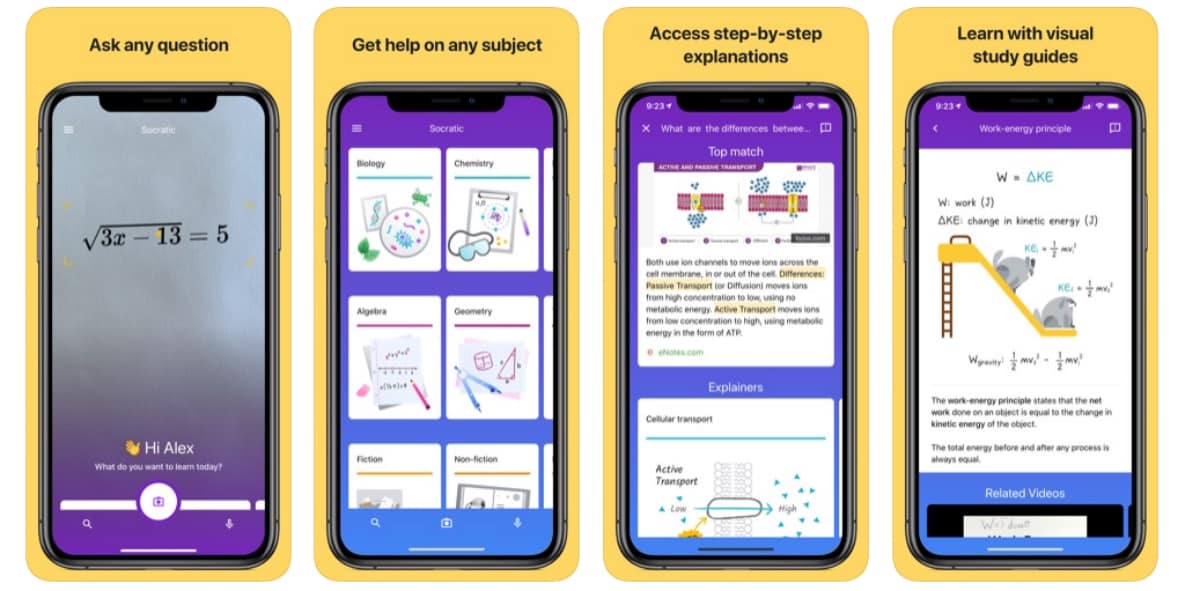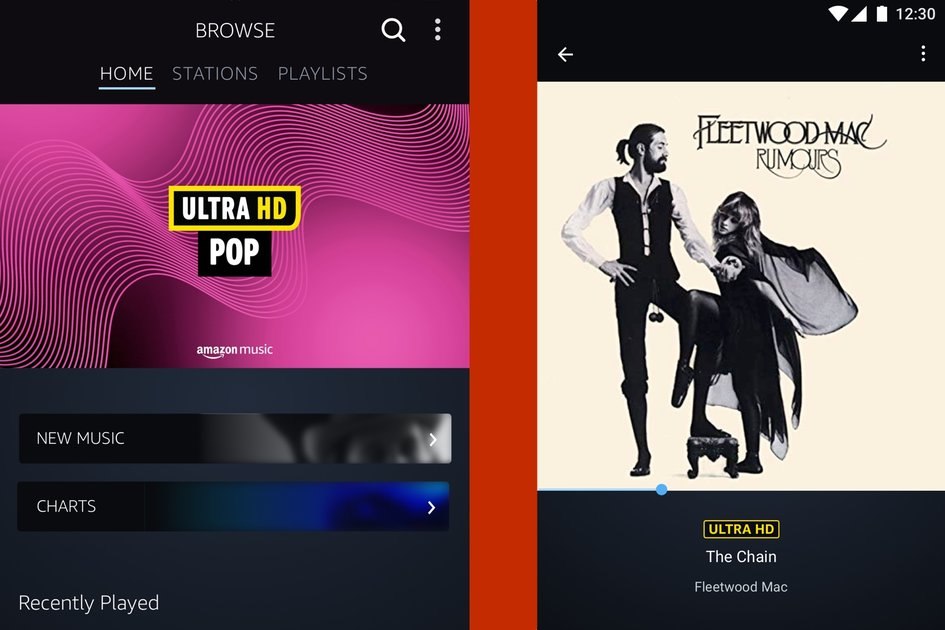Bagaimana cara mematikan pembelian dalam aplikasi untuk iPhone, iPad dan Android?
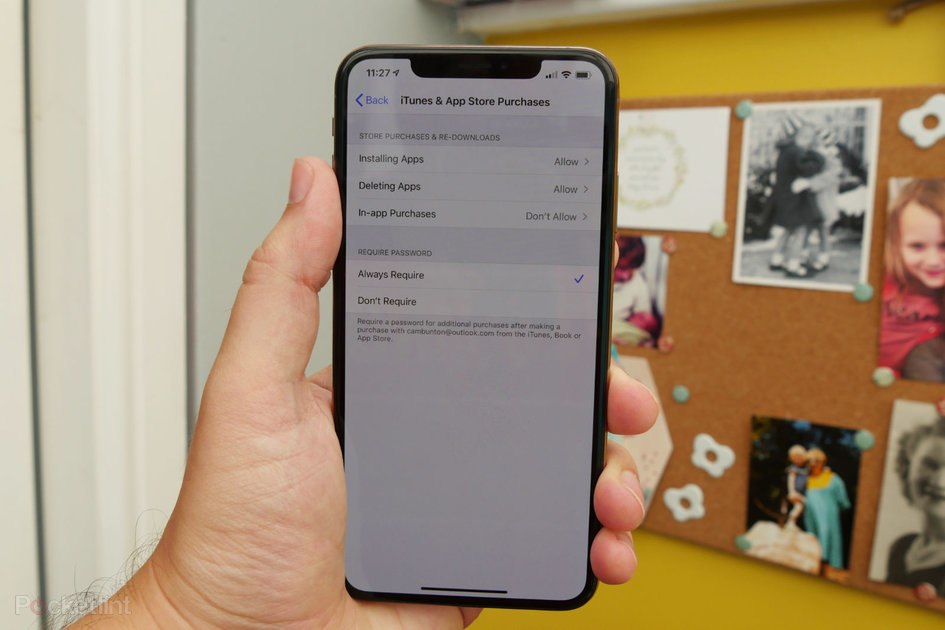
Sejak awal permainan free-to-play atau "freemium" – terutama yang berlangganan – mengelola pembelian aplikasi telah menjadi suatu keharusan bagi orang tua. Tanpa kontrol di tempat, sering dapat menyebabkan orang tua ditagih ratusan, jika tidak ribuan, pound (atau dolar) karena anak mereka menjadi terlalu asyik dalam permainan, dan tidak sabar untuk membuat kemajuan.
- Aplikasi iPhone terbaik: Panduan utama
- Aplikasi iPad terbaik: Panduan utama
Banyak dari itu bermuara pada beberapa game membatasi fitur, atau menghambat pengalaman entah bagaimana ketika itu tidak dibayar. Sebagian besar waktu, kemajuan dalam game bisa terasa lambat dan sulit tanpa melakukan pembayaran untuk membeli mata uang dalam aplikasi, permata, atau apa pun yang game tawarkan dengan uang.
Dan karena orang tua jauh lebih bersedia untuk mengunduh game gratis daripada yang berbayar, pembelian dalam aplikasi ini (sering kali dengan sangat sembunyi-sembunyi) dapat berakhir dengan tagihan kartu kredit besar. Jadi, jika Anda orang tua dan ingin memastikan anak Anda tidak dapat berlangganan atau membeli apa pun dalam game favorit mereka dengan uang Anda, panduan sederhana ini akan membantu Anda membatasi hal itu.
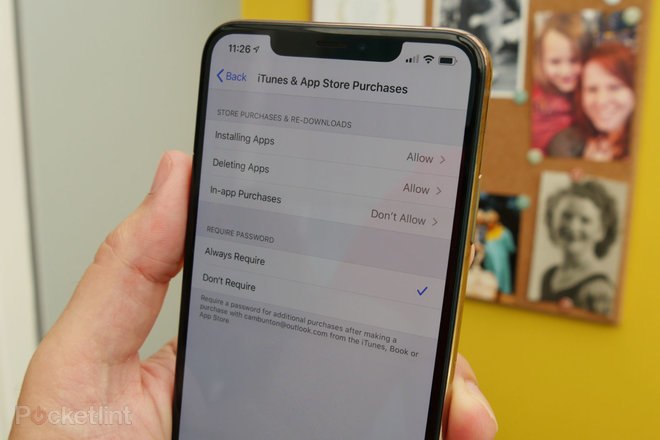
Cara mematikan pembelian dalam aplikasi di iPhone, iPod touch atau iPad
Sejak peluncuran Screen Time dimasukkan ke iOS, Apple telah dikelompokkan bersama kontrol pembatasan semua di satu tempat dalam aplikasi Pengaturan utama. Buka Pengaturan dan temukan Waktu Layar.
Di sini Anda akan menemukan sekelompok empat kontrol yang mencakup fitur Downtime, batas aplikasi, opsi untuk memilih aplikasi mana yang dapat berjalan sebanyak yang mereka inginkan, dan kemudian opsi pembatasan.
Ketuk Konten & Batasan Privasi, sekarang matikan sakelar di bagian atas layar, lalu pilih "Pembelian iTunes & App Store". Akhirnya, Anda akan berada di layar yang Anda inginkan.
Di sinilah Anda akan menemukan batasan untuk memasang dan menghapus aplikasi, tetapi – yang lebih penting untuk panduan ini – pembelian dalam aplikasi. Ketuk "Pembelian dalam aplikasi" dan kemudian pilih "Jangan Izinkan", dan sekarang tidak ada yang bisa membeli bundel dalam aplikasi atau berlangganan sama sekali.
Untuk menambah tingkat keamanan lebih lanjut, di layar pembelian iTunes dan App Store, Anda juga dapat memilih opsi untuk selalu meminta kata sandi Anda untuk melakukan pembelian baru. Memberikan anak Anda tidak diketahui milik Anda Apple ID kata sandi, kartu kredit Anda aman.
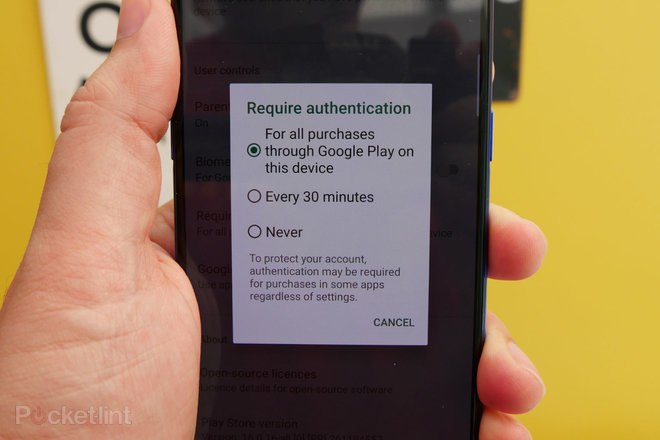
Cara mematikan pembelian dalam aplikasi di Android
Android berbeda dari iOS karena tidak ada opsi untuk mematikan pembelian dalam aplikasi saja. Tetapi yang dapat Anda lakukan adalah meminta otentikasi untuk setiap pembelian melalui Google Play pada perangkat tertentu.
Di ponsel atau tablet Android yang ingin Anda batasi, buka Google Play Store aplikasi dan kemudian buka menu sidebar dan pilih "Pengaturan". Sekarang gulir sampai Anda melihat "Memerlukan otentikasi untuk pembelian" dan ketuk opsi ini.
Pastikan opsi "Untuk semua pembelian melalui Google Play di perangkat ini" dipilih, dan sekarang kapan pun Anda mencoba menghabiskan uang – apakah itu membeli game premium, atau pembelian dalam aplikasi – itu akan meminta kata sandi Anda. Pastikan untuk tidak membiarkan orang lain tahu apa itu.
Opsi lain untuk mengelola konten anak-anak Anda adalah layanan Google Family Link. Ini adalah aplikasi yang dapat Anda unduh ke perangkat apa pun – Android atau iOS – dan mengatur kontrol orangtua untuk waktu layar, pembelian, dan sebagainya.